みなさんはMarkdown使ってますか?
Markdownは非常に軽い言語で、ちょっとしたメモや打ち合わせの議事録、ブログ作成など、様々な場面で重宝します。また、html形式で書き出しができることも便利な要素の一つです。ちなみに私は、使わない日はないんじゃないかってくらい日常的に使用しています。
Typoraを使い始めたきっかけ
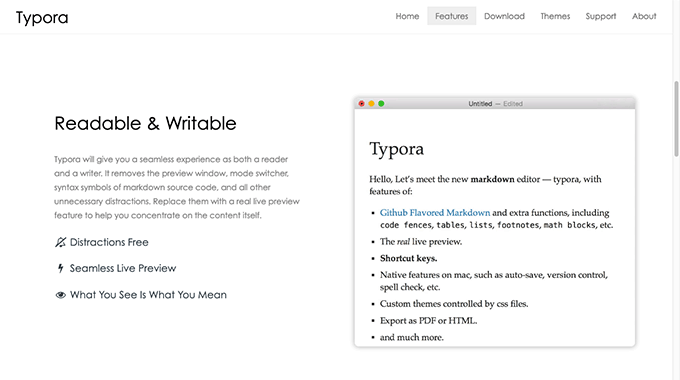
Typora — a markdown editor, markdown reader.
これまでMarkdownエディタはMacdownを使ってたのですが、文章が長くなってきて行が増えてくると、プレビューの挙動がおかしくなることが多く、微妙にストレスを感じていました。そもそも2ペインとかいらないんじゃないかって思うくらいに。。
巷で有名なエディタを色々と試してみましたが、どれもこれもちょっと違うなーとモヤモヤする毎日を過ごしていた、そんな折、その日もなんとなくMacで使えそうなMarkdownエディタを検索してたら、偶然Typora推しのサイトを見つけ、お試し気分で使ってみたところ、非常にシックリときてしまい、それ以来Typoraの虜になってしまっています。
MarkdownエディタにTyporaを超推ししたい件 – Qiita
ここが良い
ライブプレビュー
ライブプレビューモード標準装備。なんといってもこれです!
テキストを入力すると、その場で即座にプレビューが表示されます。そもそも2ペインでのプレビュー表示にストレスを感じていたことがMarkdownエディタ移行検討の大きな理由でしたので、これで大体の問題が解決してしまいました。
タグの編集をし直したい、というような場合は、⌘+/でソースコードモードに切り替えて編集すればOK。また、ライブプレビューモードが苦手な人は常時ソースコードモードにしておくことも可能です。ただしその場合、後述する左側のアウトラインがなくなってしまいますが。。
アウトラインが便利
エディタ左上に アウトライン表示 / ツリー表示 の切り替えスイッチがあり、アウトライン表示にすると文字通りアウトラインを形成してくれます。これによって、各見出しをクリックでその場所までスクロールしてくれます。文章が長くなって行が増えてきた場合にとても重宝します。
tableが簡単
エクセルの表をコピーしてTyporaにペーストすると、自動でtableを生成してくれます。この機能、地味に便利です。
例えば、こんな表があったとして、
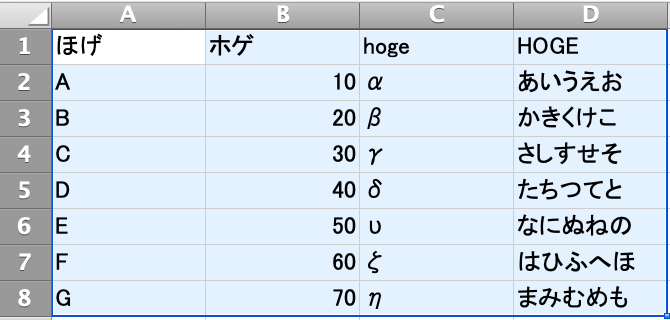
これをコピーしてTyporaにペーストすると、
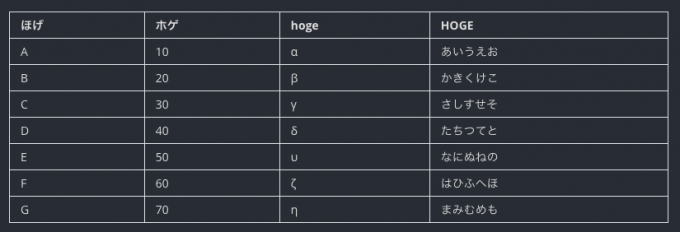
こうなります!
ちなみにこれをソースコードモードで確認してみると、
| ほげ | ホゲ | hoge | HOGE |
| ---- | ---- | ---- | ---------- |
| A | 10 | α | あいうえお |
| B | 20 | β | かきくけこ |
| C | 30 | γ | さしすせそ |
| D | 40 | δ | たちつてと |
| E | 50 | υ | なにぬねの |
| F | 60 | ζ | はひふへほ |
| G | 70 | η | まみむめも |
こんな感じに。
ドラッグ&ドロップで画像の配置ができる
のようなコードを書かなくても、ドラッグ&ドロップで画像を配置することができます。
インラインスタイルにも対応
<span style="color:red;">ほげほげ</span>のようなインラインスタイルもライブプレビューで表示されます。なので、テキストのカラーリングをしたい時にも以下のように簡単にできます。
テキスト<span style="color:red;">ここだけ赤いテキスト</span>テキストテキスト。
↓
テキストここだけ赤いテキストテキストテキスト。
テーマの編集が簡単
エディタの見た目はとても大事です。Typoraでは様々なテーマが用意されていますが、テーマファイルはCSSで制御しているので、ちょっとした知識があればカスタマイズすることもできます。
変更方法は、Preference → Appearance → Themes のOpen Theme Folderをクリックするとテーマフォルダが表示されるので、ここから編集します。
ちなみに私はこんな感じにしてます。
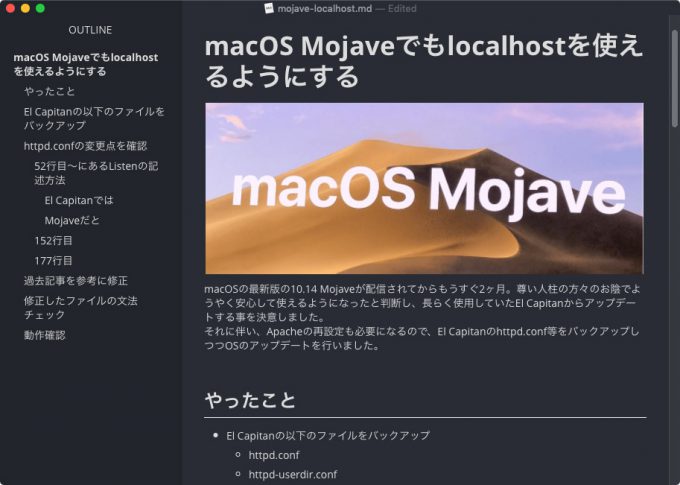
あえてデメリットをあげると・・・
それは、Typoraがβ版であるということです。現在(2019年8月)は無料のβ版ですが、これが正式版になった時の料金は非常に気になるところです。昨今流行りのサブスクリプションにならないことを切に願います。
参考リンク
Typora — a markdown editor, markdown reader.
MacDown: The open source Markdown editor for macOS
【番外】試してみたがボツにしたエディタ
Atom
まず起動が重い。Markdownに特化していない。リストでの改行時にリストにならない? 等々、お世辞にも使いやすいとは言えず却下。
Atom
Brackets
ほぼAtomと同じ理由で却下。やはりMarkdownに特化していないのは致命的だと思う。
Brackets
Visual Studio Code
Atomと同じr・・・。
Visual Studio Code
Sublime Text 3
なぜか生理的に合わないエディタ。却下。
Sublime Text
Mou
Macdownのインスパイア元。すでに開発は終了しているようなので、それならMacdownで良い。却下。
Mou
Kobito
試そうと思ったがすでに提供が終了してた。現在はWindowsのみOSS版が公開されているようです。
kobito-oss for Windows